Fix: Overwatch 2 kobler ikke til serverfeil for PC, PS5, PS4, Xbox, Switch
Miscellanea / / April 29, 2023
En superhelthistorie som Overwatch har alltid et dramatisk blikk utover på noe du ikke kan se; noe superhelter elsker å gjøre i markedsføringsmateriellet sitt. På samme måte er Overwatch 2s lanseringsmeny et godt eksempel på dette og gir deg en god følelse av spillets forskjellige karakterer, selv om de stort sett kommer tilbake.
Spillets originale maskot og mest forhatte troll bruker imidlertid teleporteringsstreken sin til å rote til fiendens bakvakter, og spoler seg deretter tilbake i sikkerhet etterpå. Men det er noen problemer som dukker opp i spillet for PC-, PS5-, PS4-, Xbox- og Switch-brukere. Ja, nylig begynte de å klage på at Overwatch 2 ikke kobler til serveren. Det er grunnen til at vi er her. I denne artikkelen vil du lære hvordan du fikser Overwatch 2 som ikke kobler til serverproblemet.

Sideinnhold
-
Slik fikser du Overwatch 2 som ikke kobler til serverfeil for PC, PS5, PS4, Xbox, Switch
- Løsning 1: Start enheten på nytt
- Løsning 2: Prøv å bruke en annen enhet
- Løsning 3: Sjekk Internett-tilkoblingen din
- Løsning 4: Slå av og på ruteren
- Fix 5: Se etter nedetid for server
- Fix 6: Sørg for at Overwatch 2-appen din er oppdatert
- Fix 7: Hold øynene dine på sosiale medier
- Fix 8: Bekreft spillfiler
- Fix 9: Søk etter GPU-driveroppdatering
- Fix 10: Lav grafikk i spillet
- Fix 11: Sett den til høy prioritet
Slik fikser du Overwatch 2 som ikke kobler til serverfeil for PC, PS5, PS4, Xbox, Switch
Ingenting å bekymre seg for, siden vi har noen rettelser som vil hjelpe deg å løse Overwatch 2 som ikke kobler til serverfeil for PC, PS5, PS4, Xbox og Switch. Så la oss sjekke ut rettelsene:
Løsning 1: Start enheten på nytt
Enheten din kan også startes på nytt for å fikse at Overwatch 2 ikke kobler til serveren. Derfor kan omstart av enheten gjøre en forskjell hvis du opplever serverproblemer forårsaket av bufferfiler eller tilfeldige feil. Du kan kanskje løse dette problemet hvis du starter enheten på nytt.
Løsning 2: Prøv å bruke en annen enhet
Hvilken annen enhet har du prøvd å spille Overwatch 2 på? Det er en mulighet for at enheten, Overwatch 2, ikke forårsaker problemet. Hvis enheten din blir brukt på mistenkelige måter, kan den også ha sin IP-adresse blokkert av Overwatch-tjenestemenn. Jeg vil foreslå å teste Outwatch 2 på en annen enhet (hvis mulig) før du prøver den på denne.
Annonser
Du må kontakte tjenestemannen i The Overwatch 2 for å få en opphevingskode hvis Overwatch 2-appen fungerer som den skal på enheten din.
Løsning 3: Sjekk Internett-tilkoblingen din
Det er mulig at det er et problem med internettforbindelsen som forårsaker serverfeilen. Sørg for at enheten er aktiv. Hvis den er koblet til Internett, sørg for at den er aktiv.
På Ookla-nettstedet kan du finne ut om Internett fungerer ved å teste ruterens tilkoblingshastighet. Som et midlertidig tiltak må du prøve et annet nettverk hvis ruteren din ikke gir tilstrekkelige hastigheter.
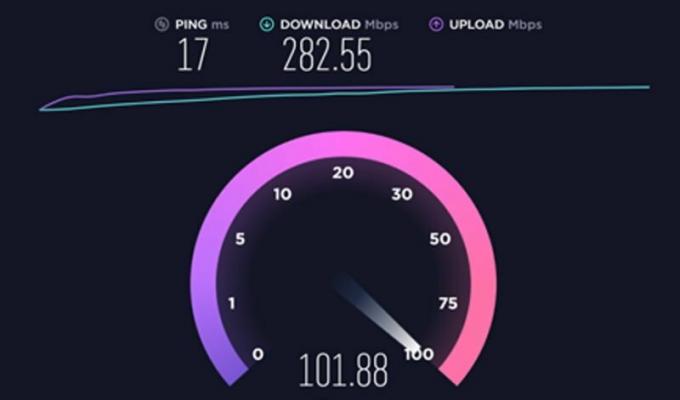
Annonser
Løsning 4: Slå av og på ruteren
Det kan være mulig å fikse ruterens tilkoblingshastighet ved å slå på ruteren hvis du ikke har et annet nettverk å falle tilbake på. Det er flere grunner til dette, inkludert det faktum at ruteren vår ikke fungerer mesteparten av tiden på grunn av tilfeldige cache-filer og feil. Ved å slå på ruteren, gjenoppretter du WiFi-funksjonaliteten, og disse filene vil bli fjernet automatisk.
Fix 5: Se etter nedetid for server
Det er også en mulighet for at Overwatch 2-servere er nede for vedlikehold, noe som forårsaker problemer som at Overwatch 2 ikke kobler til serveren. Noen ganger skjer det før de slipper en oppdatering for en app. Som et resultat må du sørge for at serveren fungerer som den skal. For å finne ut om andre personer rapporterer det samme problemet, bør du sjekke neddetektoren.
Fix 6: Sørg for at Overwatch 2-appen din er oppdatert
Hvis du ikke har oppdatert Overwatch 2-appen din, kan det hende du også opplever dette problemet. Derfor anbefales det sterkt at du oppdaterer enheten til den nyeste versjonen av Overwatch 2. Etterpå kan du prøve å starte appen på nytt for å finne ut om problemet med servertilkoblingen er løst.
Annonser
Fix 7: Hold øynene dine på sosiale medier
I tilfelle problemet vedvarer selv etter oppdatering av appen, følg Overwatch 2s Facebook- og Twitter-kontoer. I tillegg er brukere alltid oppdatert siden det offisielle teamet bruker sosiale medieplattformer for å informere dem. Å følge dem på Twitter er den beste måten å bli informert om saken når den offisielle tweeten er sendt.
Fix 8: Bekreft spillfiler
Overwatch 2 kobler seg ikke til serveren på grunn av ødelagte eller manglende spillfiler, noe som kan føre til at noen av spillfilene dine mangler eller er ødelagt. Det anbefales derfor at du verifiserer integriteten til spillfilene for å sikre at spillet ditt går jevnt. Ikke desto mindre, for å oppnå dette,
- Gå til Steam bibliotek på din PC ved å åpne Steam-klienten.
- Neste, Høyreklikk Overwatch 2.
- Velge Egenskaper fra kontekstmenyen.
-
Trykk på Bekreft spillfilintegritet på Lokale filer skjerm.

For at denne prosessen skal fullføres, bør du vente til bekreftelsesprosessen er fullført. Men når disse trinnene er fullført, bør du ikke lenger oppleve noen serverproblemer.
Fix 9: Søk etter GPU-driveroppdatering
Det er også mulig at en eldre GPU-driver forårsaker denne typen feil. Det er derfor viktig å sjekke om GPU-driveren vår har blitt oppdatert regelmessig. Overwatch 2 kobler ikke til serveren problemet har også blitt løst ved å oppdatere GPU-driveren, ifølge mange brukere. Det er også viktig for deg å prøve dette. For å oppnå dette,
- Gå til Start-menyen, høyreklikk, og velg Enhetsbehandling.
- Dobbeltklikk på Skjermadapter fanen.
-
For å oppdatere driveren, høyreklikk GPU-selskapsnavnet og velg Oppdater driver.

- Etter det, velg Søk automatisk etter drivere.
Etterpå vil datamaskinen bare søke etter driveren og installere den. For å fullføre denne prosessen, må du ha rask Internett-tilkobling; Koble derfor PC-en til en høyhastighets Internett-tjeneste. Deretter, for å løse dette irriterende problemet, start datamaskinen på nytt når denne driveren er installert og kjør spillet på nytt.
Fix 10: Lav grafikk i spillet
Annonse
Det er mulig at det er et problem med prosessoren din og ikke med spillserveren i spillet ditt. Noen mennesker har imidlertid rapportert at skjermrivning forsvinner når grafikken i spillet senkes. Av denne grunn anbefales det at du spiller Overwatch 2 med de laveste grafikkinnstillingene på PC-en.
Fix 11: Sett den til høy prioritet
Denne metoden fungerte også for mange brukere. For å bruke denne metoden trenger du ganske enkelt å gjøre spillets prioritet høy i Task Manager. Du vil kunne bruke systemet til å kjøre spillet på sitt beste når du gjør dette. Dermed tror jeg det er mye bedre enn å takle problemet direkte. For å oppnå dette,
- Høyreklikk Windows Start-menyen og velg Oppgavebehandling.
- Klikk deretter på Detaljer.
- Finn spillet ditt og Høyreklikk den.
-
Sist men ikke minst, velg Angi prioritet og velg Høy.

Det er det. Nå som du har installert Overwatch 2, kan du sjekke om problemet med å ikke koble til serveren er løst. I alle fall kan det være lurt å prøve de ytterligere metodene beskrevet i denne artikkelen hvis problemet vedvarer.
Les også: Overwatch 2 Voice Chat fungerer ikke, hvordan fikser jeg det?
Så det er hvordan du fikser Overwatch 2 som ikke kobler til serverproblemet. Vi håper at du liker rettelsene vi har nevnt nedenfor. Videre, i tilfelle du trenger mer informasjon, kommenter nedenfor og gi oss beskjed.



